
- WordPress 基礎
- WordPress - 首頁
- WordPress - 概述
- WordPress - 安裝
- WordPress - 儀表盤
- WordPress 設定
- WordPress - 常規設定
- WordPress - 寫作設定
- WordPress - 閱讀設定
- WordPress - 討論設定
- WordPress - 媒體設定
- WordPress - 永久連結設定
- WordPress - 外掛設定
- WordPress 分類
- WordPress - 新增分類
- WordPress - 編輯分類
- WordPress - 刪除分類
- WordPress - 排列分類
- WordPress 媒體
- WordPress - 媒體庫
- WordPress - 新增媒體
- WordPress - 插入媒體
- WordPress - 編輯媒體
- WordPress 頁面
- WordPress - 新增頁面
- WordPress - 釋出頁面
- WordPress - 編輯頁面
- WordPress - 刪除頁面
- WordPress 標籤
- WordPress - 新增標籤
- WordPress - 編輯標籤
- WordPress - 刪除標籤
- WordPress 連結
- WordPress - 新增連結
- WordPress - 編輯連結
- WordPress - 刪除連結
- WordPress 評論
- WordPress - 新增評論
- WordPress - 編輯評論
- WordPress - 稽核評論
- WordPress 外掛
- WordPress - 檢視外掛
- WordPress - 安裝外掛
- WordPress - 自定義外掛
- WordPress 使用者
- WordPress - 使用者角色
- WordPress - 新增使用者
- WordPress - 使用者頭像
- WordPress - 編輯使用者
- WordPress - 刪除使用者
- WordPress - 個人資料
- WordPress 外觀
- WordPress - 主題管理
- WordPress - 自定義主題
- WordPress - 小工具管理
- WordPress - 背景
- WordPress 高階
- WordPress - 主機遷移
- WordPress - 版本更新
- WordPress - 垃圾郵件防護
- WordPress - 備份與恢復
- WordPress - 最佳化
- WordPress - 重置密碼
- WordPress 有用資源
- WordPress - 問答
- WordPress - 快速指南
- WordPress - 有用資源
- WordPress - 討論
WordPress - 編輯文章
本章將學習如何在WordPress上編輯文章。
以下是WordPress中編輯文章的簡單步驟。
步驟(1) - 點選WordPress中的文章 → 所有文章。
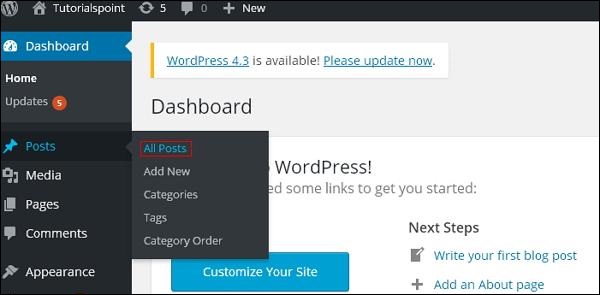
步驟(2) - 你可以看到文章1(文章1是在章節WordPress - 新增文章中建立的)。當游標懸停在文章上時,文章名稱下方會顯示一些選項。有兩種方法可以編輯文章,即編輯和快速編輯。
編輯 - 點選文章1中的編輯選項,如下面的螢幕截圖所示。
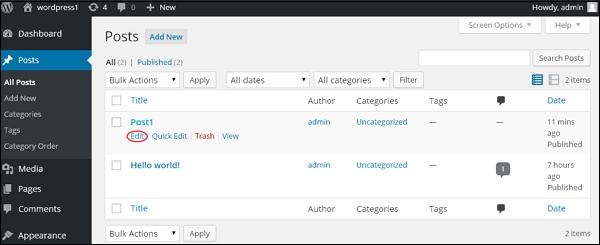
你可以根據需要編輯或更改文章的內容或標題,然後點選更新按鈕,如下面的螢幕截圖所示。
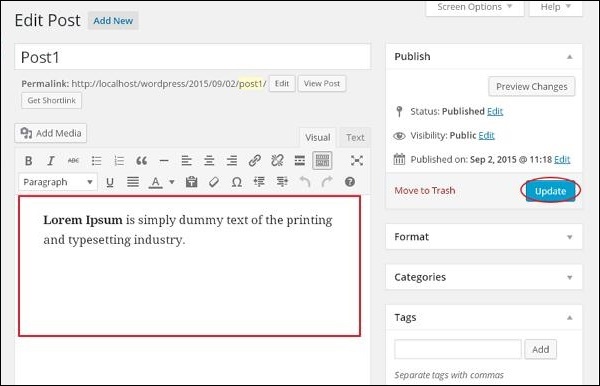
快速編輯 - 點選文章1中的快速編輯選項,如下面的螢幕截圖所示。
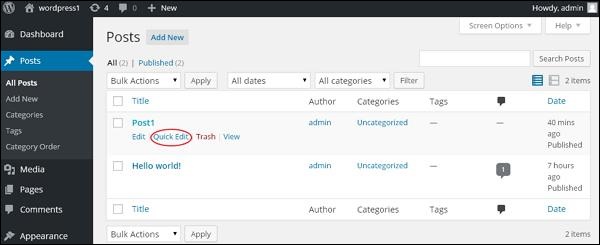
在這裡,你可以編輯文章的標題、連結和日期,還可以選擇文章的分類,如下面的螢幕截圖所示,然後點選更新按鈕以確認文章編輯。
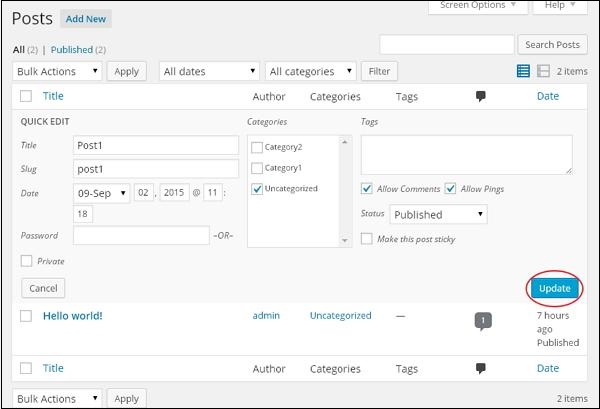
廣告
